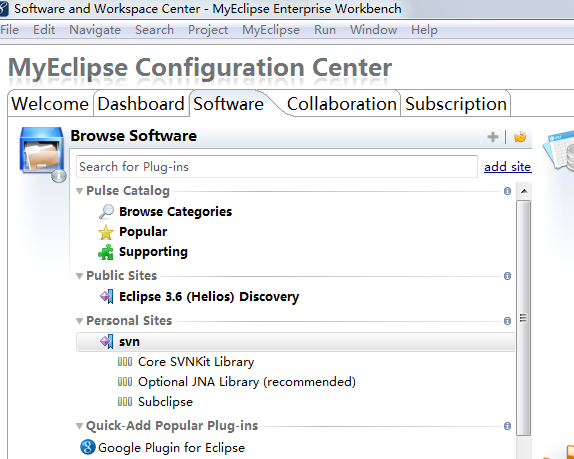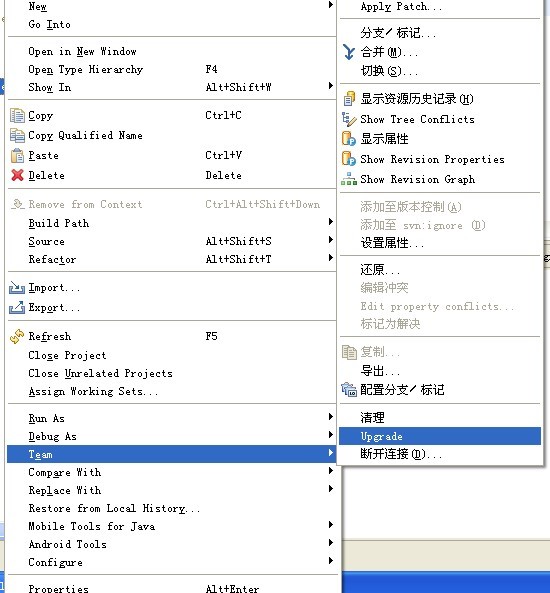linux系统安装docker步骤及命令
Docker的架构图:
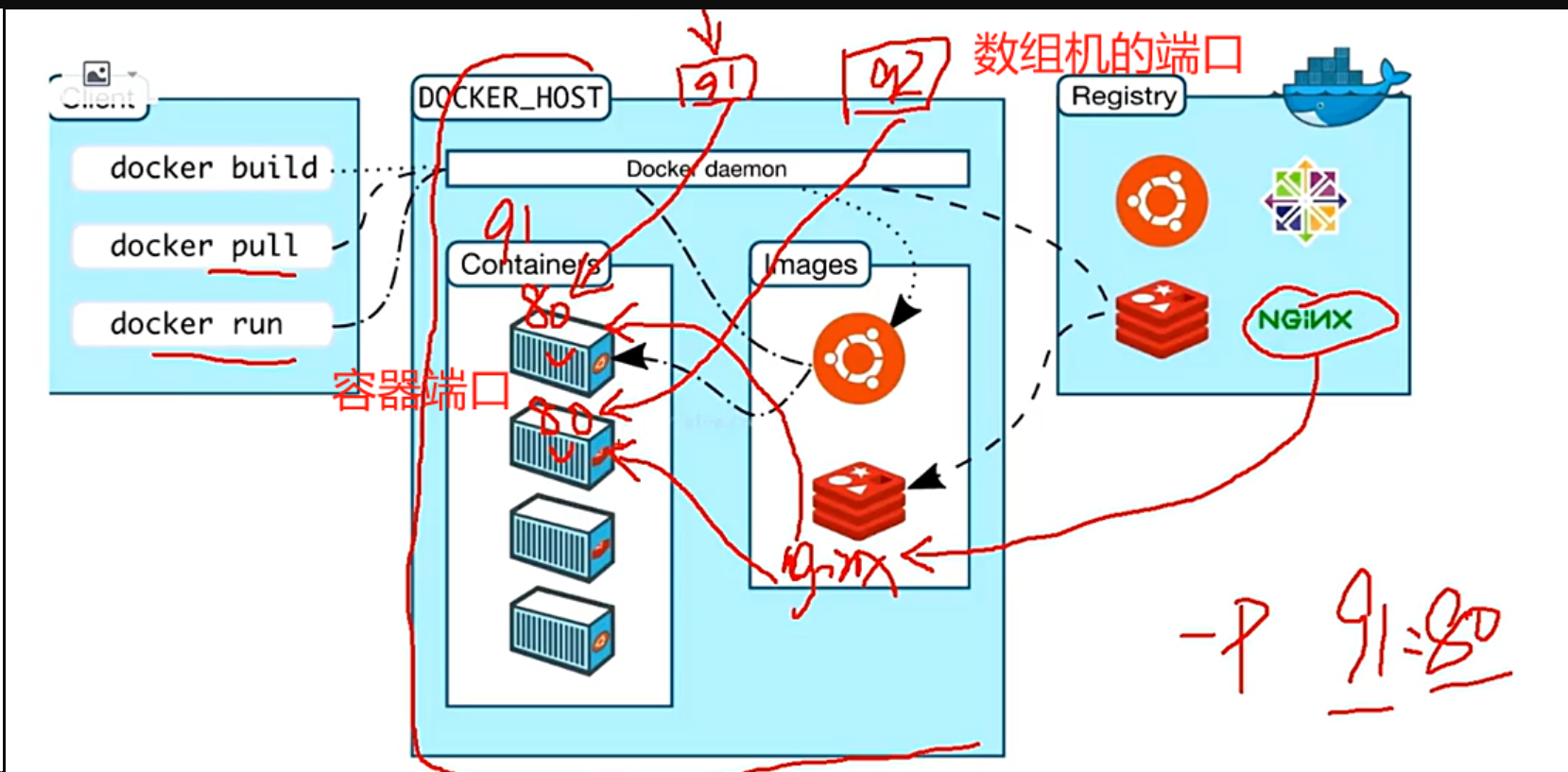
看懂这张图就看懂了docker。
一、docker安装:
以centOS为例:CentOS 系统的内核版本高于 3.10
1通过uname -r 命令查看你当前的内核版本
uname ‐r
2使用root权限登录Centos,确保yum包更新到最新。
yum ‐y update
3卸载旧版本
sudo yum remove ‐y docker*
4安装需要的软件包:
yum install ‐y yum‐utils
5设置yum源,并更新yum的包索引
yum‐config‐manager ‐‐add‐repo http://mirrors.aliyun.com/docker‐ce/linux/centos/docker‐ce.repo yum makecache fast
6查看所有仓库中所有docker版本,并选择特定版本安装:
yum list docker‐ce ‐‐showduplicates | sort ‐r
7安装docker:
yum install ‐y docker‐ce‐3:19.03.9‐3.el7.x86_64 # 这是指定版本安装
8启动并加入开机启动:
systemctl start docker && systemctl enable docker
9.验证安装是否成功:
docker version
一般需要配置dockers镜像加速器,登录阿里云(https://cr.console.aliyun.com/#/accelerato)
systemctl daemon-reload
systemctl restart docker
修改后,重启docker服务:
cd /etc/
cd /etc/docker/
vim daemon.json
按照镜像加速器的说明修改.
10卸载docker:
yum remove ‐y docker* rm ‐rf /etc/systemd/system/docker.service.d rm ‐rf /var/lib/docker rm ‐rf /var/run/docker
二、Docker常用命令
1、搜索镜像:可使用 docker search命令搜索存放在 Docker Hub中的镜像。执行该命令后, Docker就会在Docker Hub中搜索含有 java这 个关键词的镜像仓库
docker search java
2.下载镜像:使用命令docker pull命令即可从 Docker Registry上下载镜像,执行该命令后,Docker会从 Docker Hub中的 java仓库下载最 新版本的 Java镜像。如果要下载指定版本则在java后面加冒号指定版本,例如:docker pull java:8
docker pull
拉取nginx镜像:
docker pull nginx
3查看镜像:使用 docker images命令即可列出已下载的镜像
docker images
4.删除本地镜像 使用 docker rmi命令即可删除指定镜像,强制删除加 -f
docker rmi java
删除所有镜像
docker rmi $(docker images ‐q)
三、容器相关命令
1、新建并启动容器 使用以下docker run命令即可新建并启动一个容器,该命令是最常用的命令,它有很多选项,下面将列举一些常用的选项。
-d选项:表示后台运行
-P选项:随机端口映射 、
-p选项:指定端口映射,有以下四种格式。
-- ip:hostPort:containerPort
-- ip::containerPort
-- hostPort:containerPort
-- containerPort
运行一个docker容器,将nginx丢到一个数组机里
docker run -d -p 91:80 nginx
-d是后台运行,不会打日志。nginx后面可以加:跟版本号,没有:默认latest版本
2.查看正在运行的容器:用 docker ps命令即可列出运行中的容器
docker ps
15停止容器:
docker stop 11111
删除容器:该命令只能删除已停止的容器
docker rm f0b1c8ab3633
该命令只能删除已停止的容器,如需删除正在运行的容器,可使用-f参数 强制删除所有容器
docker rm ‐f $(docker ps ‐a ‐q)
进入容器:使用docker exec命令用于进入一个正在运行的docker容器。如果docker run命令运行容器的时候,没有使用-it参数,就要用这 个命令进入容器。一旦进入了容器,就可以在容器的 Shell 执行命令了
docker exec ‐it f0b1c8ab3633 /bin/bash (有的容器需要把 /bin/bash 换成 sh)
查看容器里的进程:
docker top f0b1c8ab3633
查看容器日志:
docker container logs f0b1c8ab3633
查看容器所有信息 :
docker inspect f0b1c8ab3633
强制停止容器:
docker kill 1111
启动容器:使用docker run命令,即可新建并启动一个容器。对于已停止的容器,可使用 docker start命令来启动
docker satrt 1111
11、容器内安装vim、ping、ifconfig等指令
apt‐get update apt‐get install vim #安装vim apt‐get install iputils‐ping #安装ping apt‐get install net‐tools #安装ifconfig
本文原创,转载必追究版权。